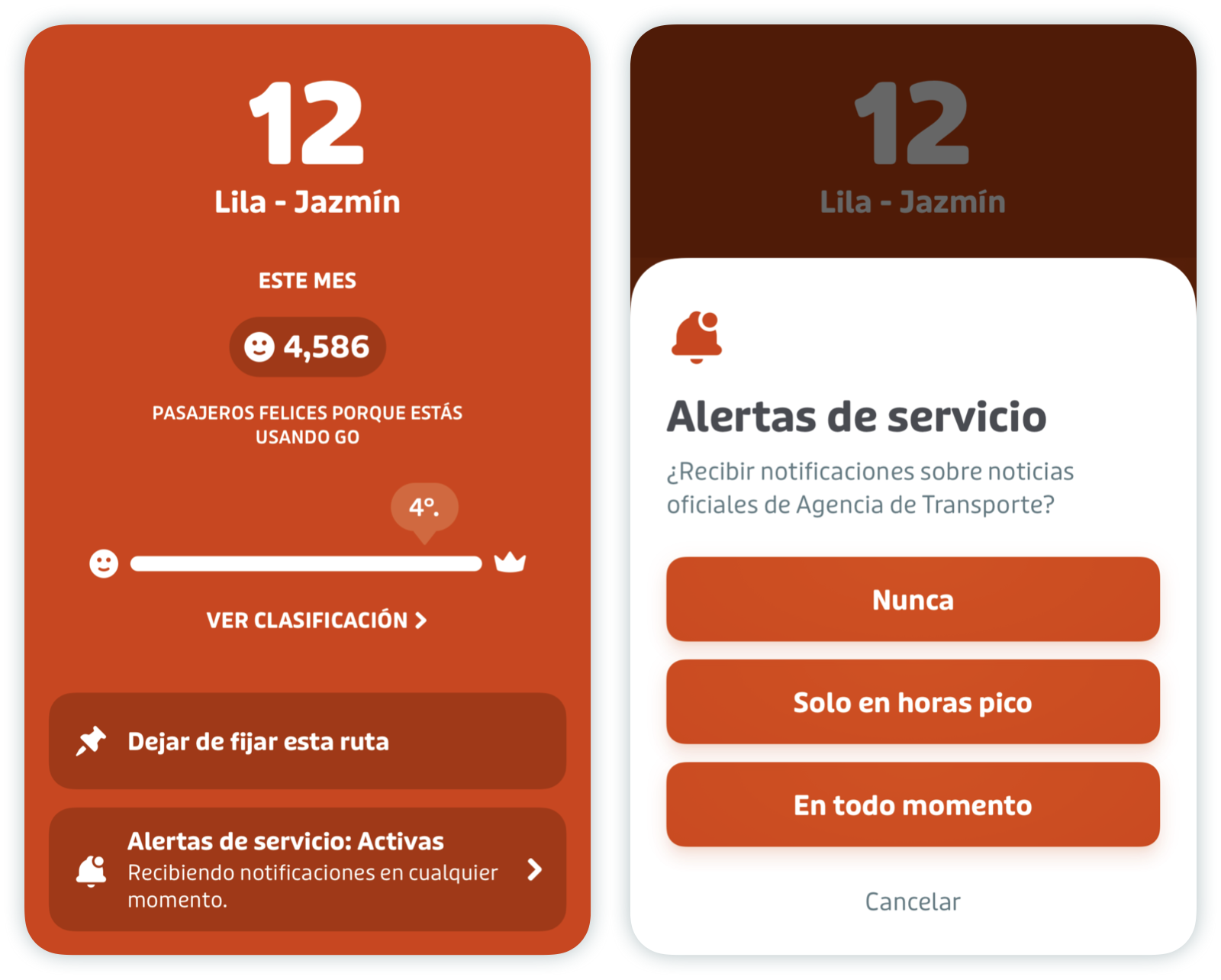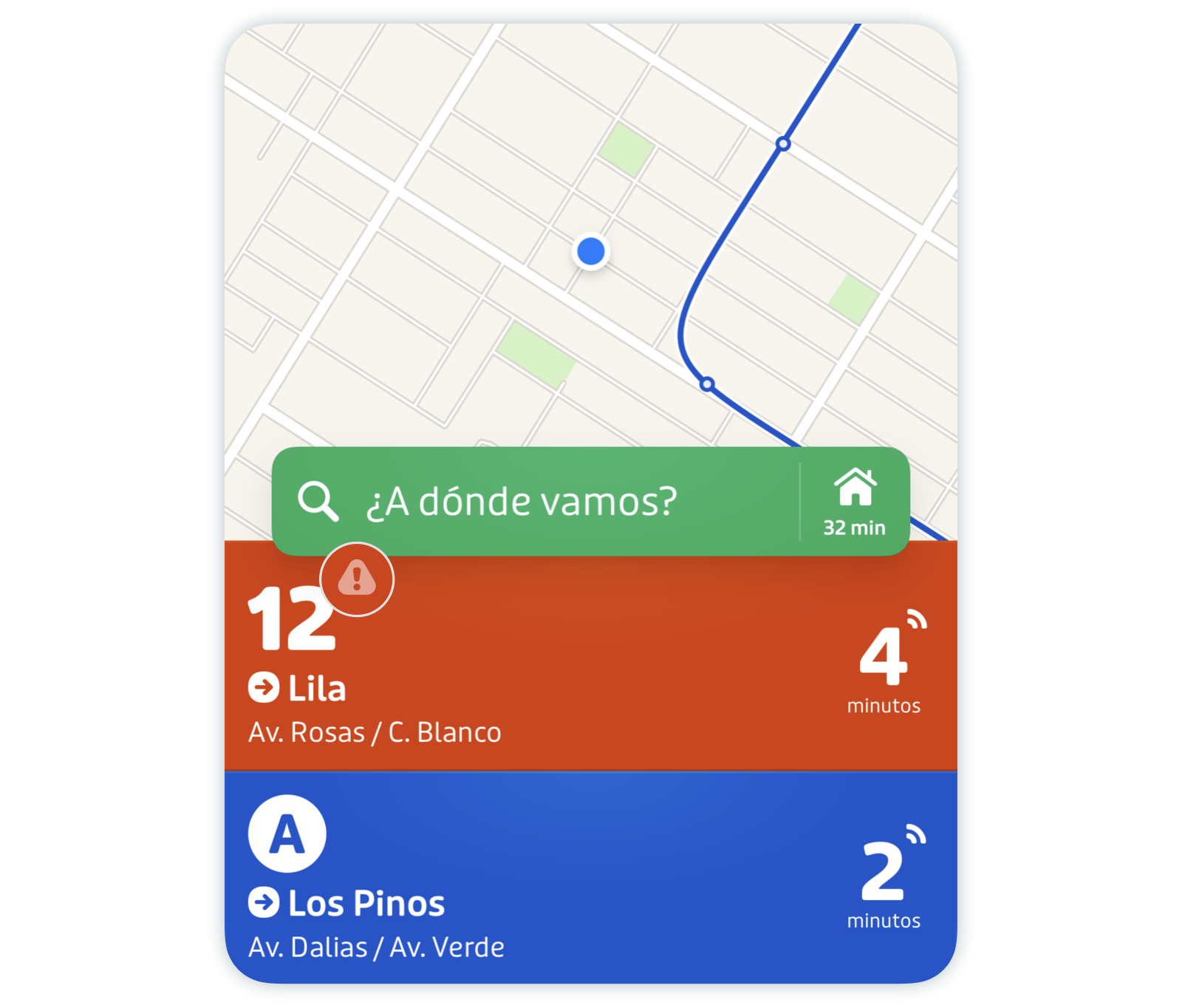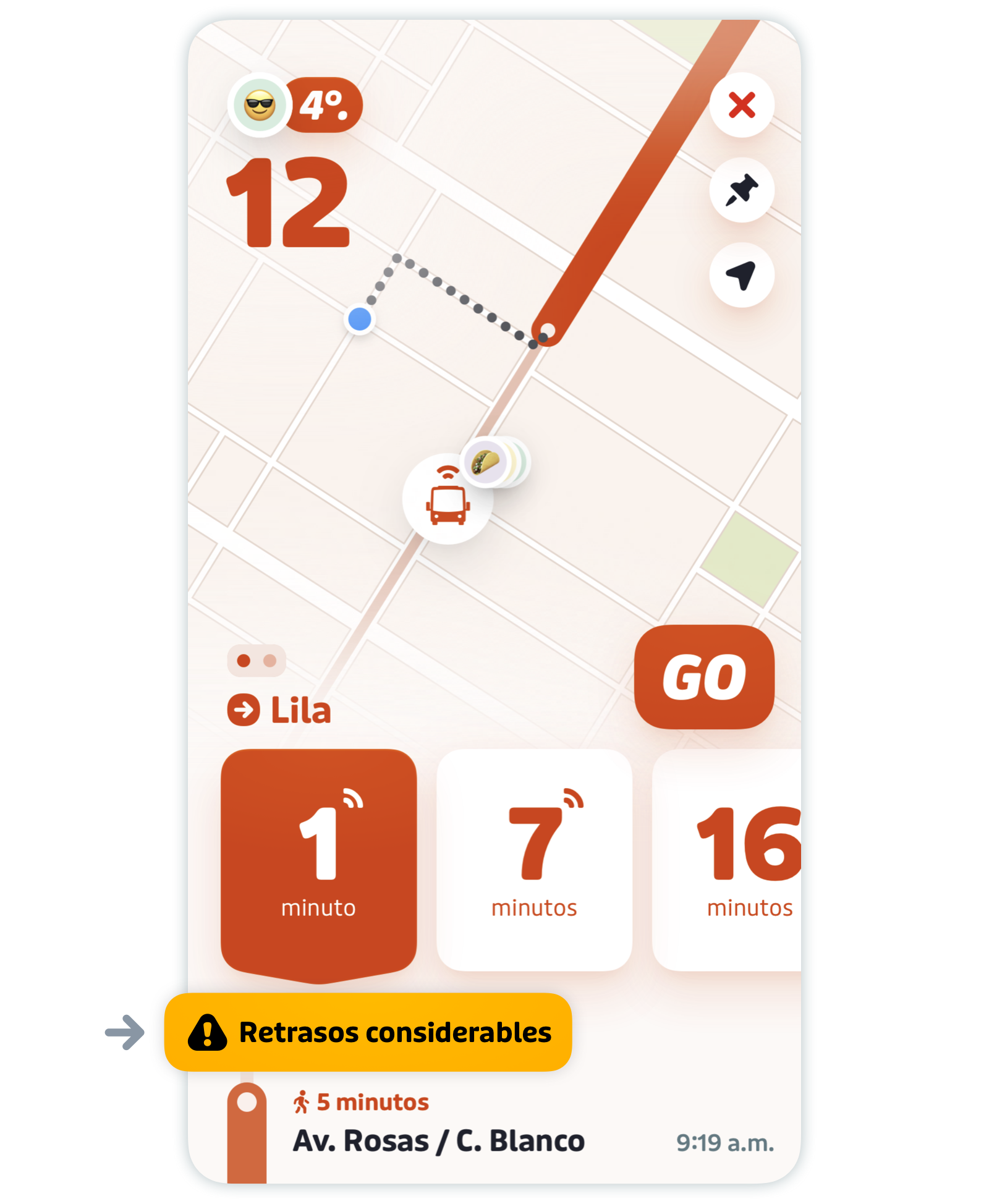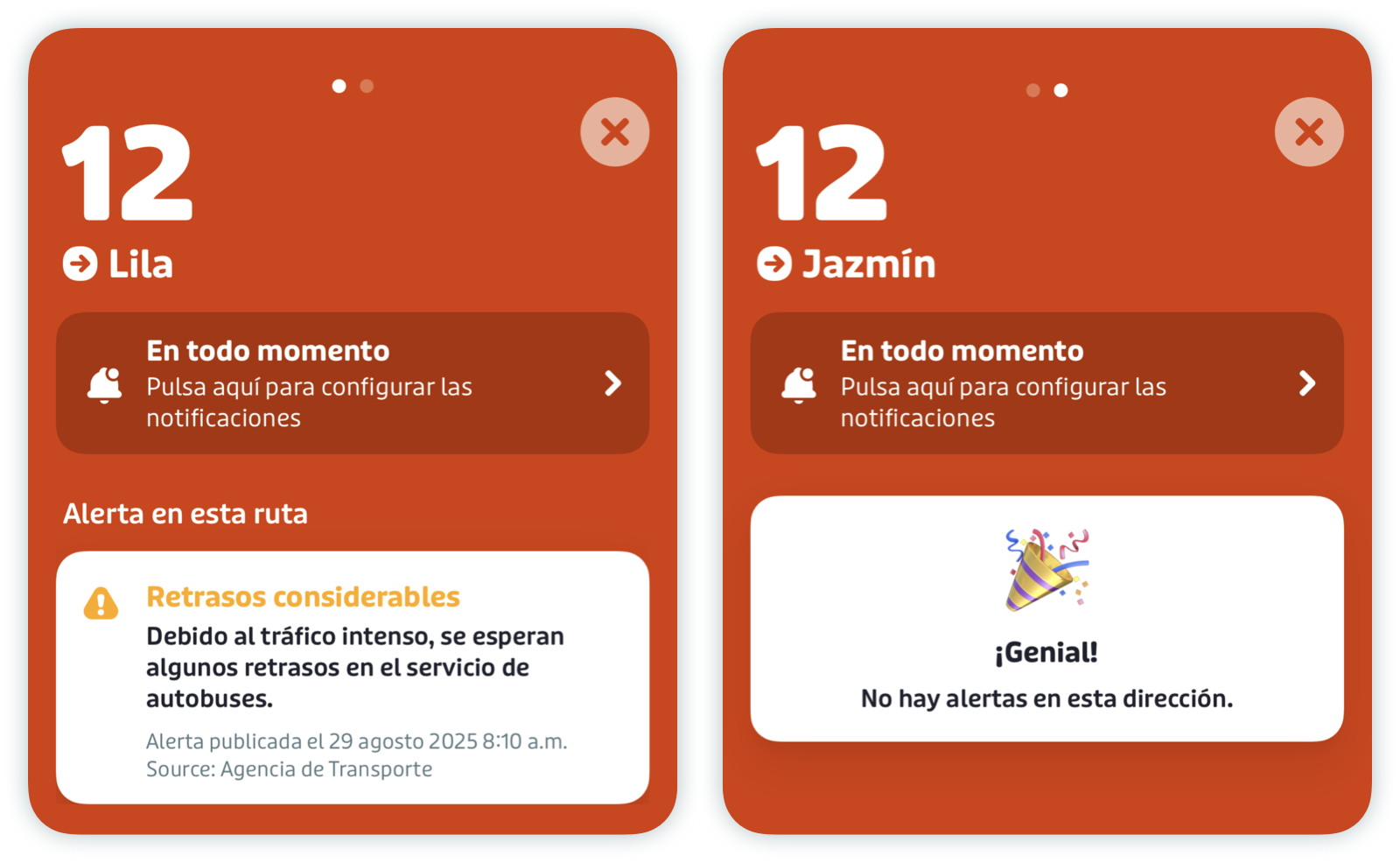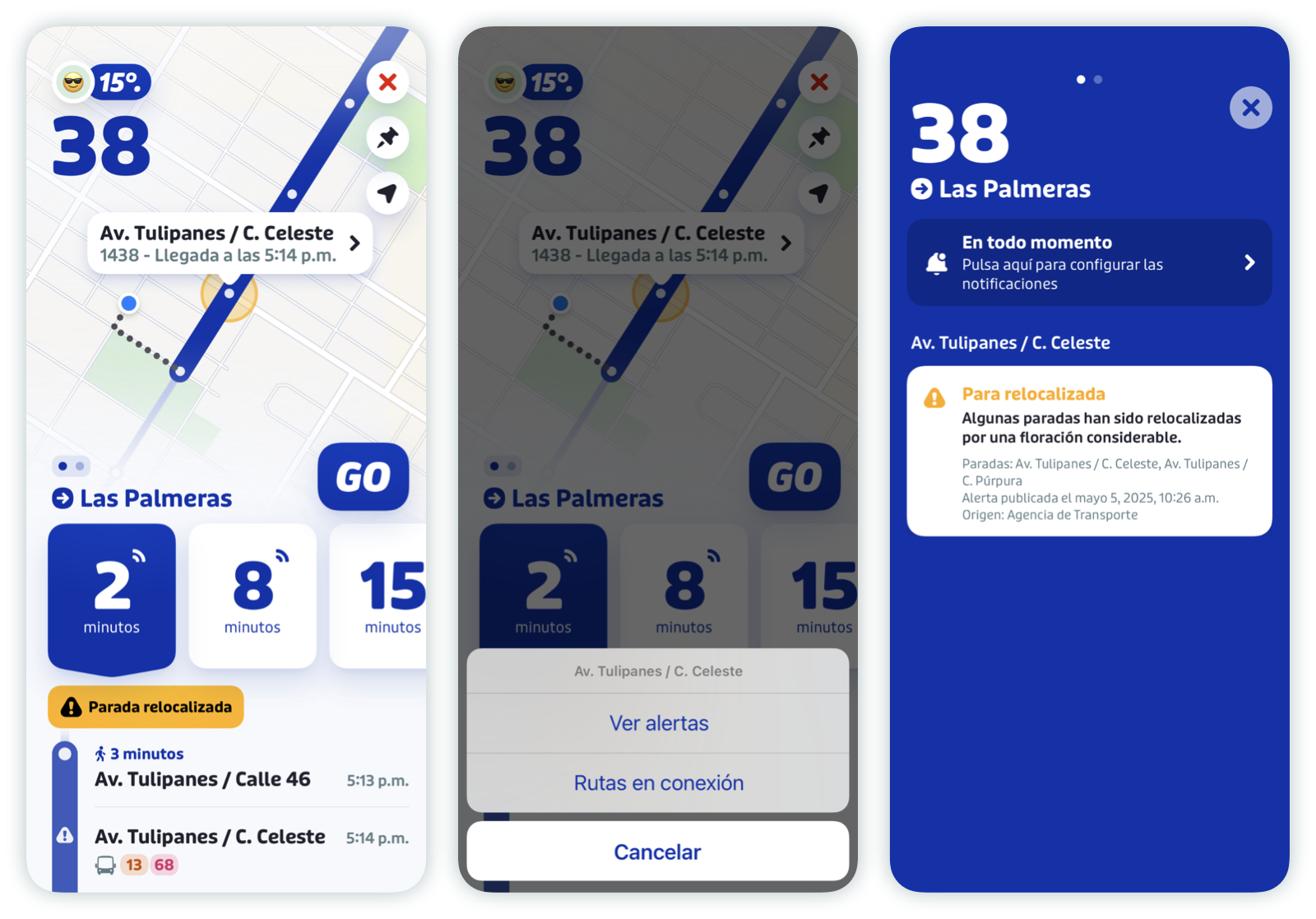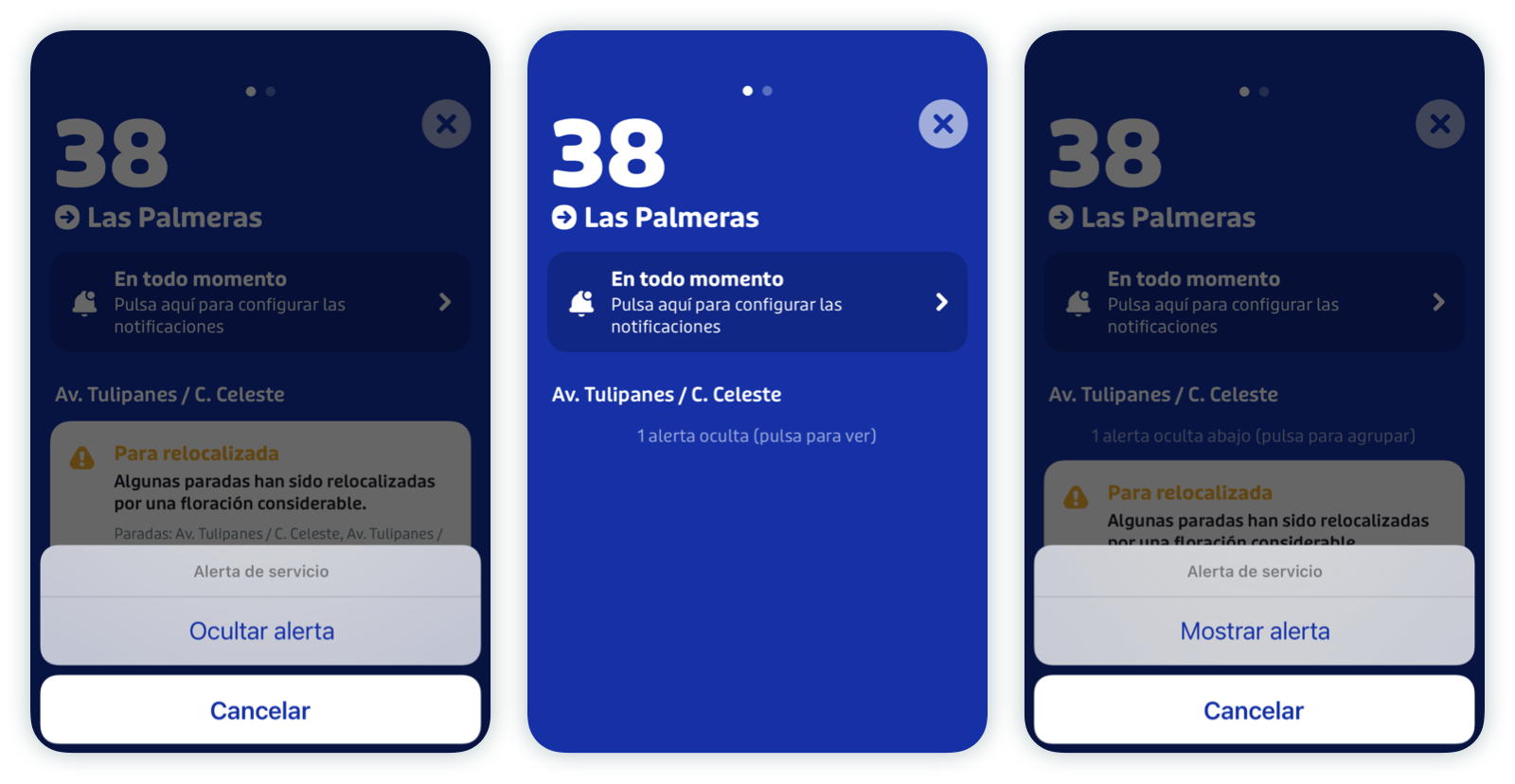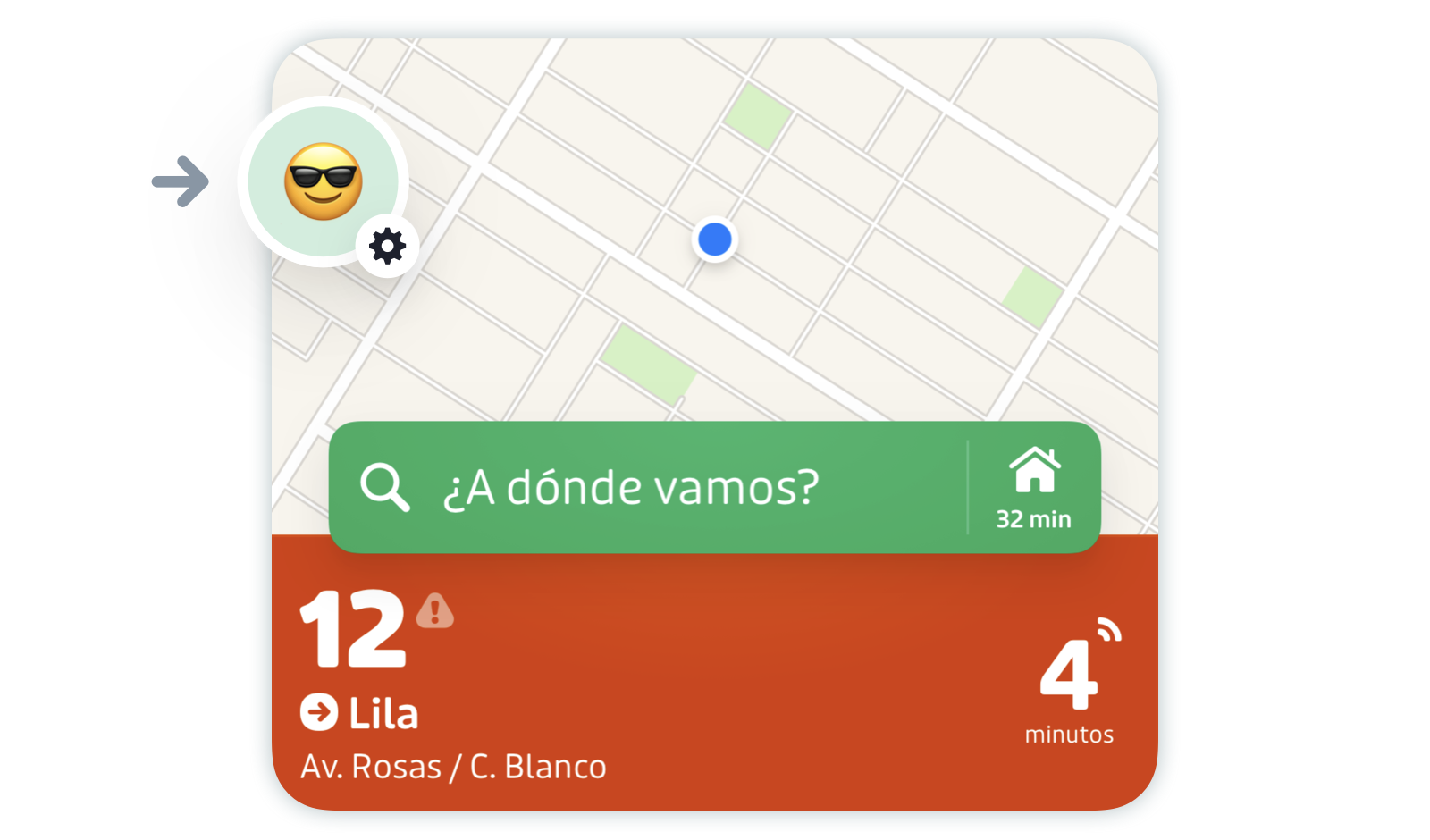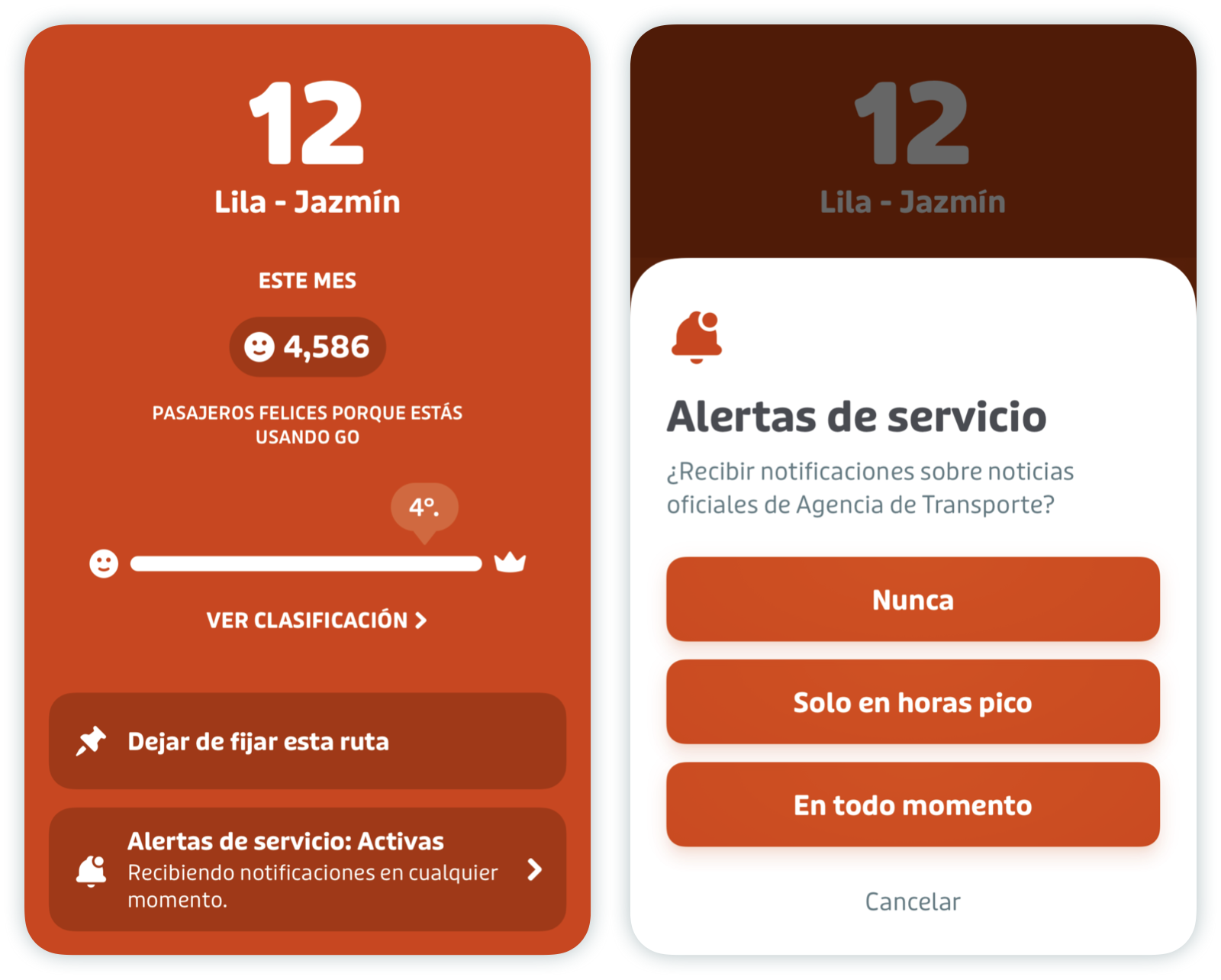Recibir notificaciones sobre incidencias con las alertas de servicio
En algunas ciudades, al suscribirte a las alertas de servicio para las rutas de transporte público que más usas, podemos avisarte de cambios horarios, traslados de paradas, cierres de entradas y otras incidencias imprevistas.
Cuando las agencias publiquen alertas, recibirás las notificaciones directamente en tu teléfono.
Secciones del artículo:
- Ver alertas de servicio
- Ocultar alertas individuales
- Suscribirse a alertas de servicio
- Gestionar las suscripciones a alertas de servicio
Ver alertas de servicio
Si hay alguna alerta de servicio activa, verás un pequeño triángulo al lado del número o nombre de la ruta. Pulsa en la ruta para ver más información.
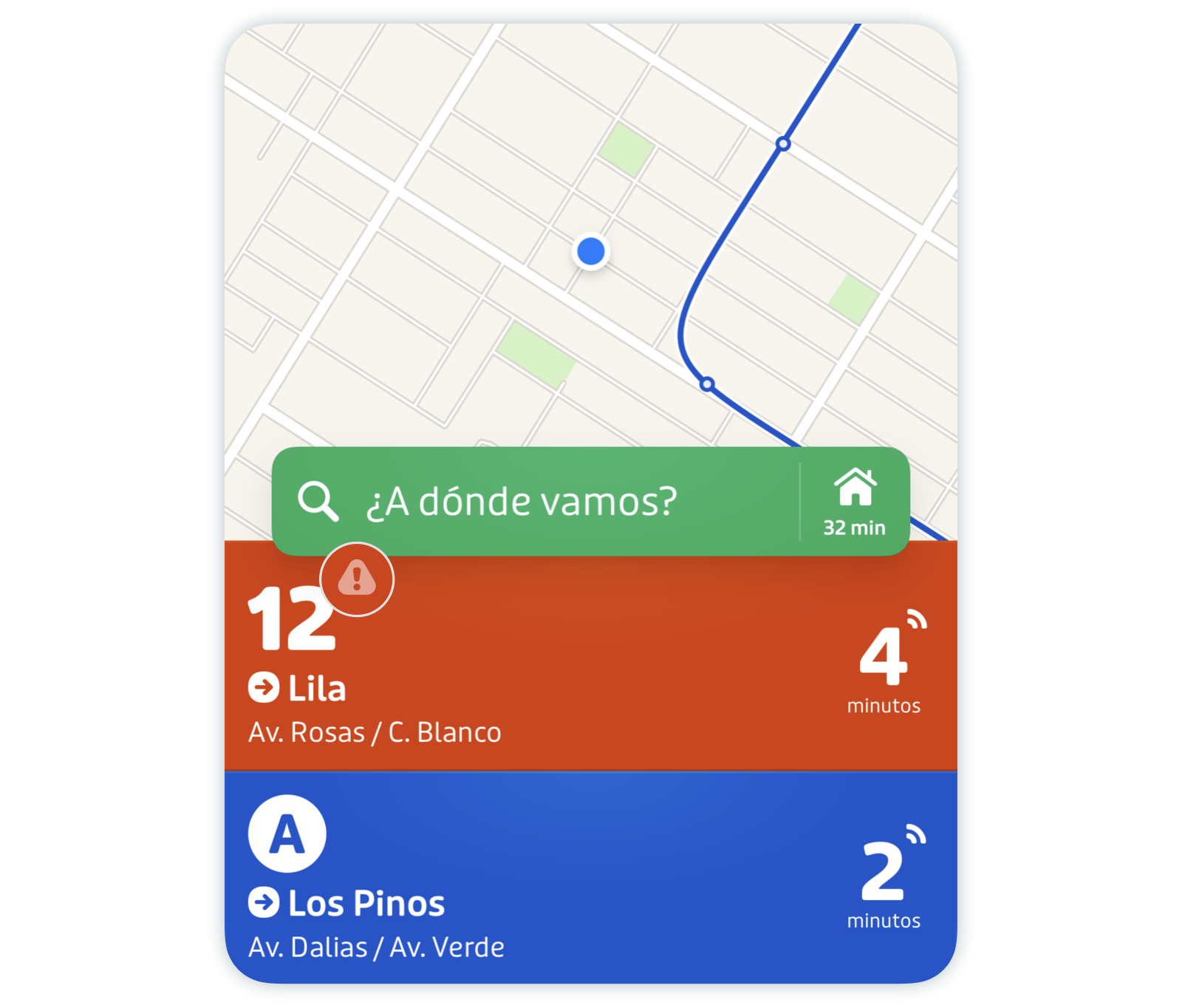
Pulsa el aviso de la alerta para ver los detalles de la incidencia.
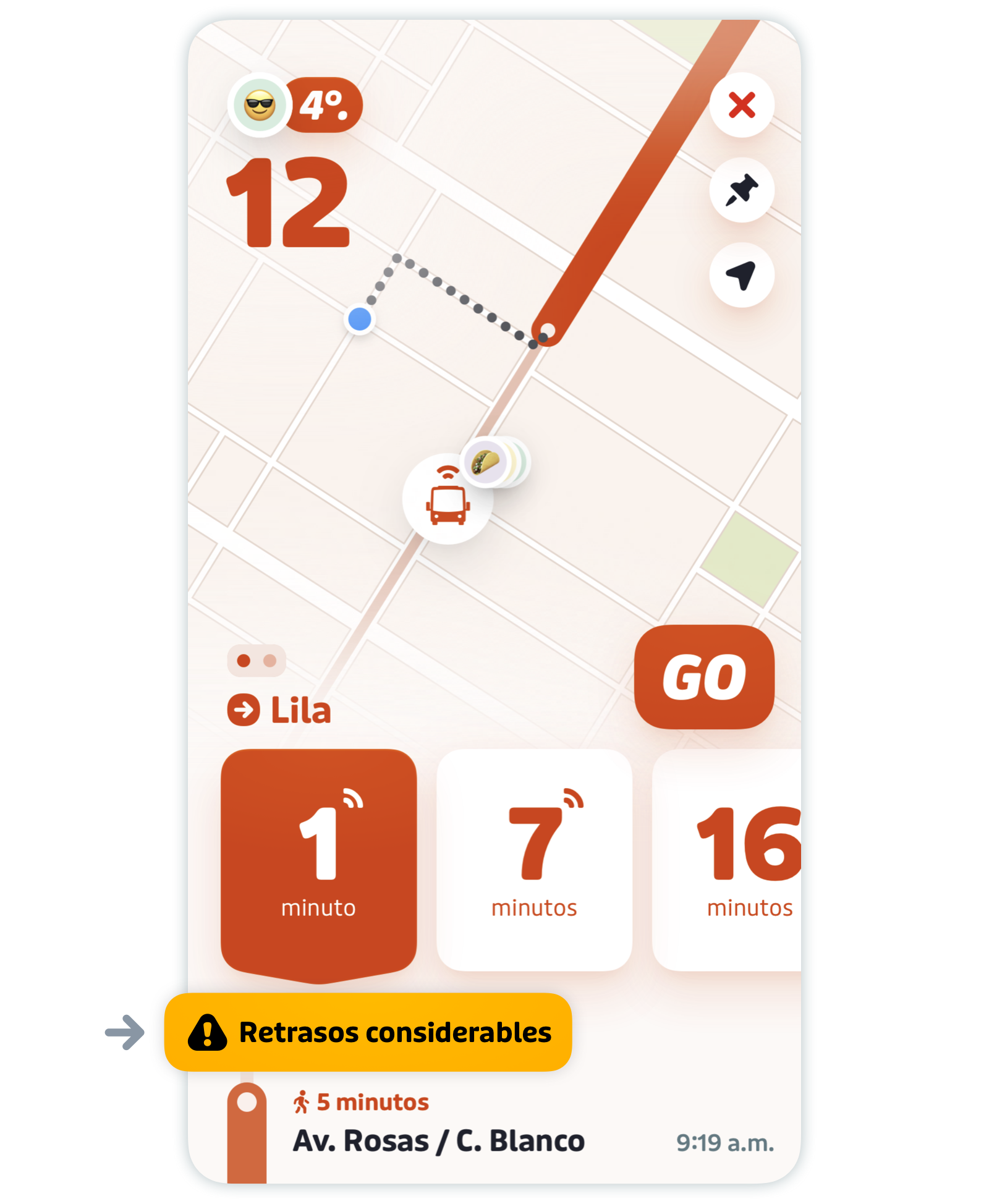
Desliza hacia la izquierda o la derecha en la ruta o en los detalles de la alerta para comprobar si hay alguna alerta activa en dirección opuesta.
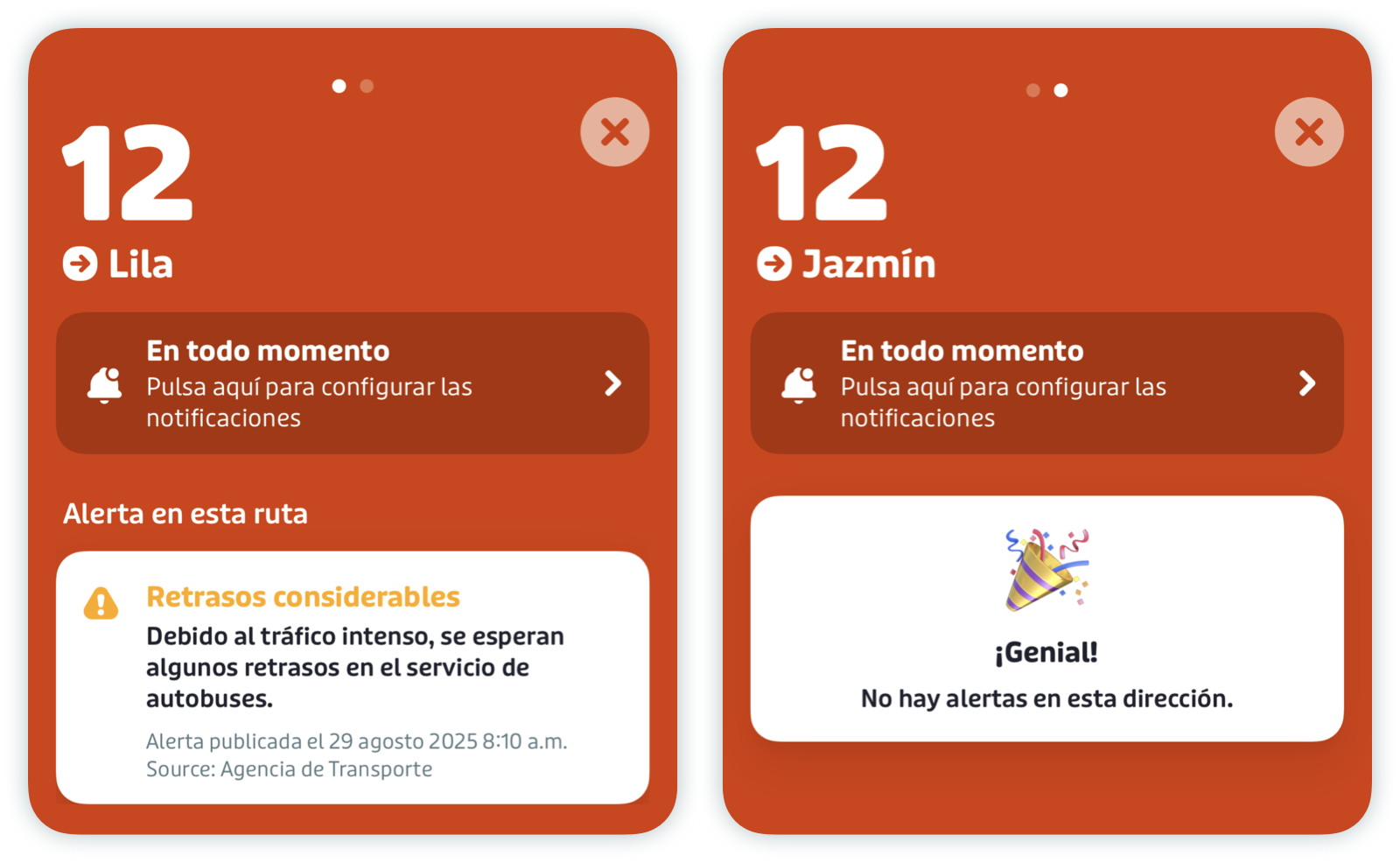
Si la alerta afecta a una parada en concreto, se mostrará un círculo resaltando la parada afectada en el mapa (en rojo o amarillo). Pulsa en la parada y luego en el recuadro emergente para ver las alertas de la parada afectada.
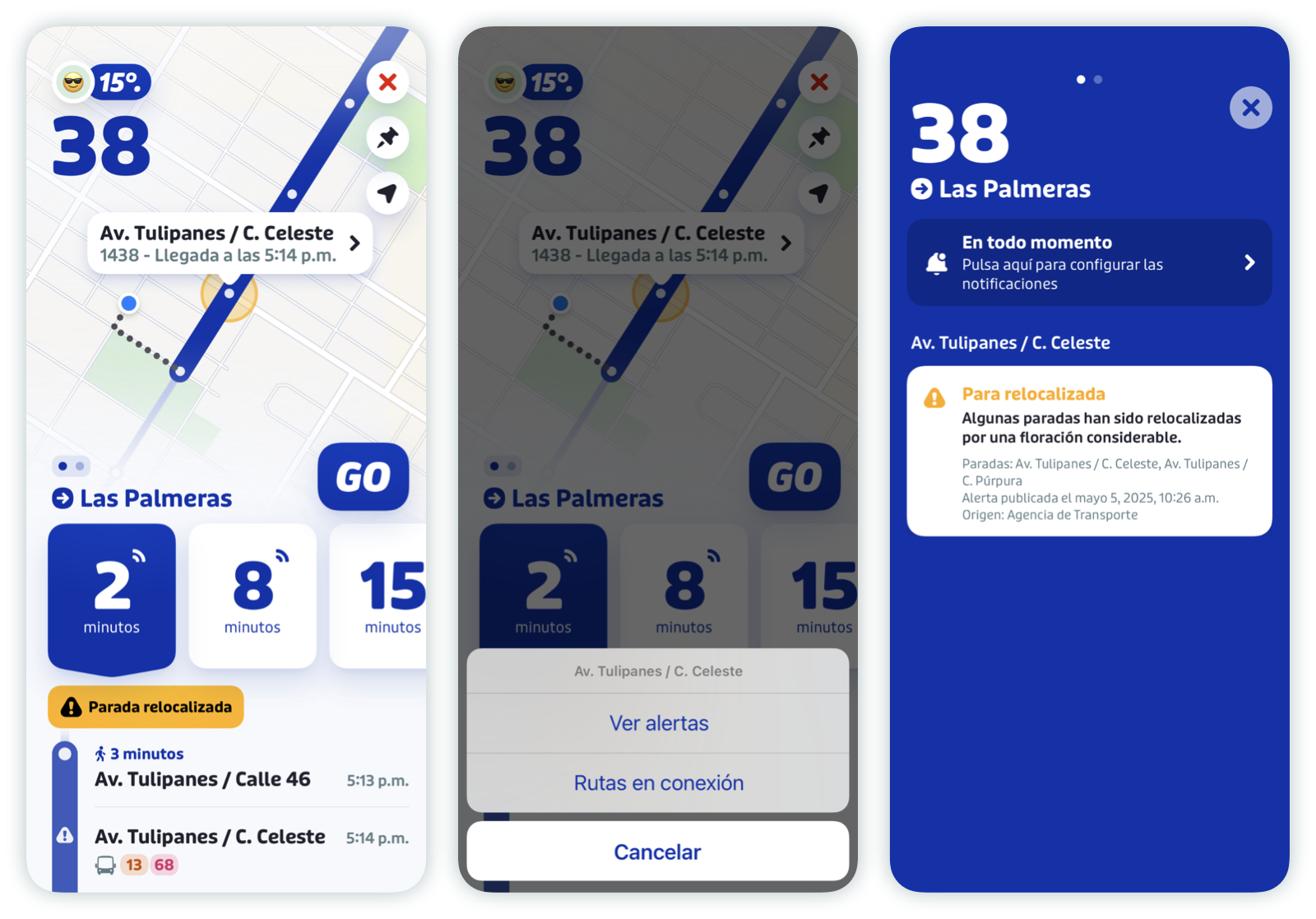
Consejo: el color de una alerta indica su gravedad.
- Las alertas rojas indican que hay una incidencia importante en la ruta o que una parada está cerrada.
- Las alertas amarillas señalan una incidencia menor en la ruta o que una parada ha sido trasladada.
- Las alertas grises apuntan que habrá una incidencia en el futuro o cambios en el servicio en una estación o parada.

Alertas sobre entradas a una estación
Las alertas referentes a las entradas de las estaciones avisan sobre el cierre de entradas y otra información importante. Usan el mismo código de colores respecto a los diferentes niveles de gravedad (descritos anteriormente).

Nota: Las entradas a las estaciones solo aparecen en algunas ciudades.
Ocultar alertas individuales
- En la sección de alertas de servicio, pulsa la alerta que quieres ocultar y luego la opción "Ocultar alerta" del menú emergente.
- Para volver a mostrar una alerta, pulsa donde dice "X alerta(s) oculta(s) (pulsa para ver)".
Pulsa la alerta y luego "Mostrar alerta".
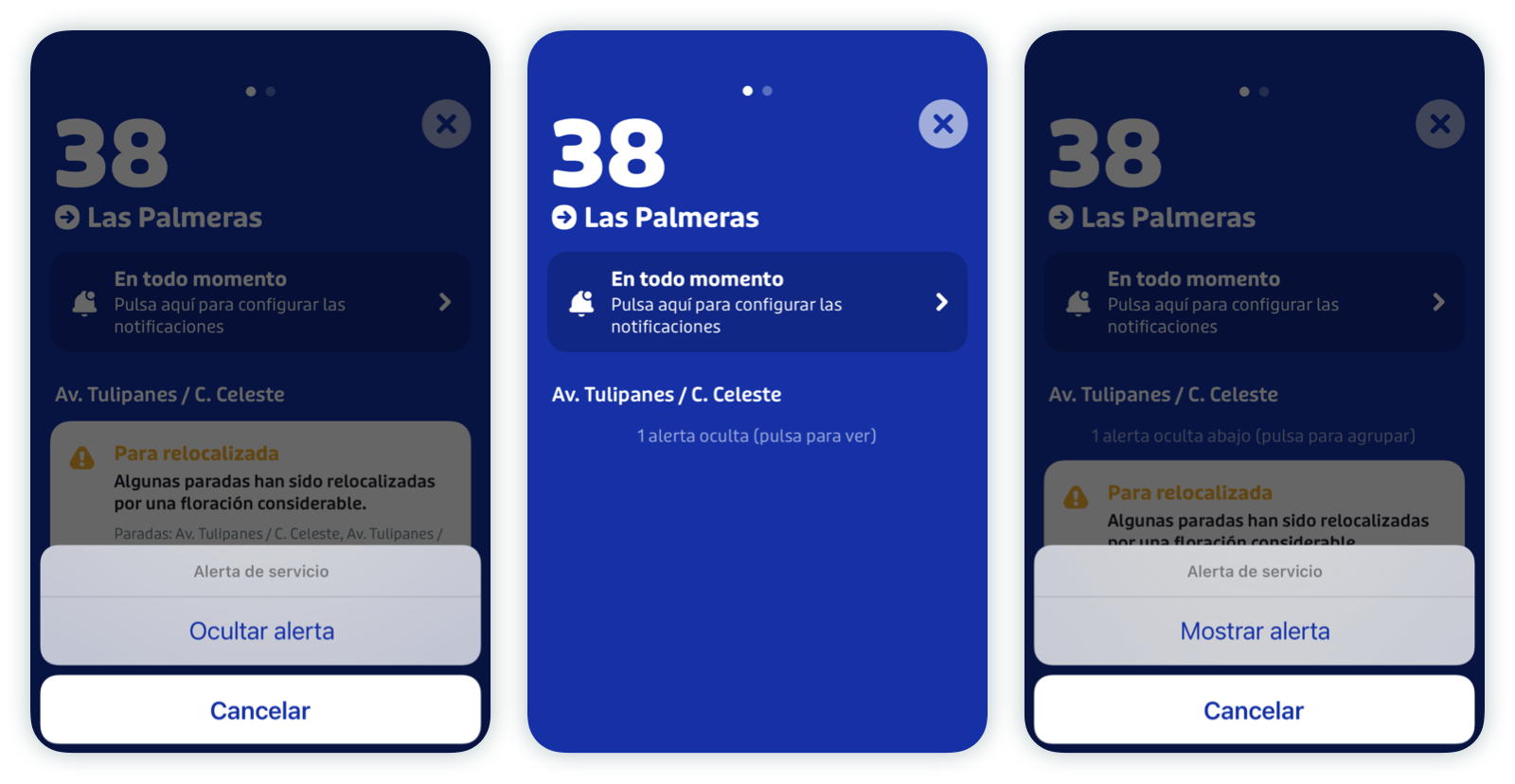
Suscribirse a alertas de servicio
Para suscribirte a las alertas de servicio, simplemente fija la ruta o línea de la que quieras recibir alertas: pulsa el botón de fijar y selecciona durante qué horas te gustaría recibir notificaciones.

Nota: Las horas pico comprenden el periodo de 7 a 9 a.m. y de 4 a 7 p.m. Si eliges "Solo en horas pico", recibirás notificaciones push para alertas solamente en estos horarios, de lunes a viernes.
Sabemos que no todo el mundo tiene ese horario, ¡así que estamos trabajando para hacerlo más flexible en el futuro!
Cuando una línea que te interese tenga una alerta activa, puedes pulsar el aviso de la alerta para configurar las alertas de servicio.

Gestionar las suscripciones a alertas de servicio
En la parte superior izquierda de la ventana de inicio, pulsa en el engranaje.
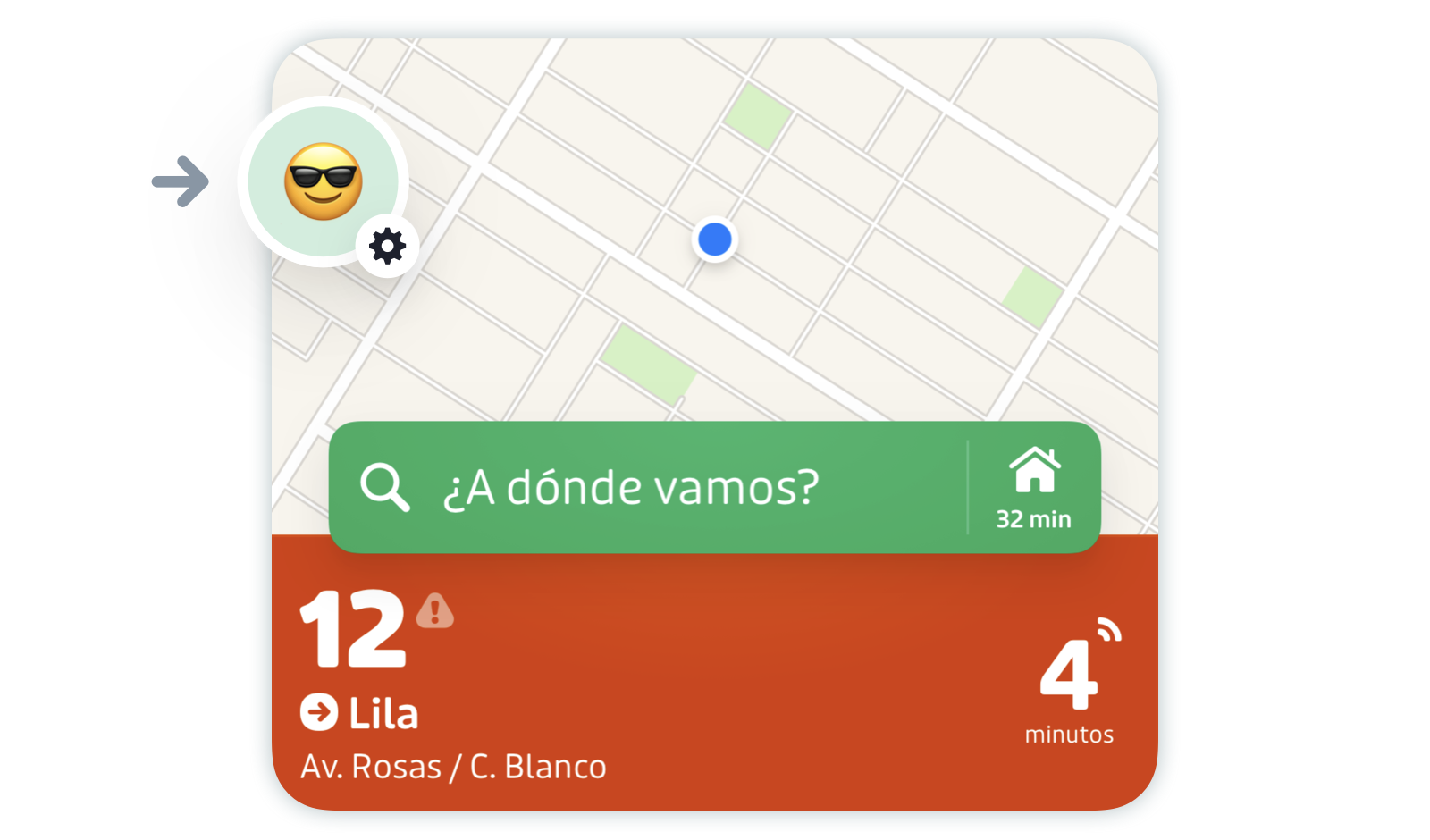
- Desplázate hacia abajo hasta la sección "Favoritos" y pulsa "Rutas de transporte" o "Líneas de transporte" (según tu versión).

- A continuación, pulsa la ruta que te interesa.

Pulsa "Alertas de servicio" para gestionar las notificaciones de tus alertas de servicio.